Cara pasang pp guard facebook dengan kiwi browser sebenarnya mudah loh, yuk simak penjelasan yang akan kami berikan di dalam artikel ini. Simak penjelasannya sampai selesai ya!
Jika ingin terhindar dari pencurian foto profil, kamu bisa mengaktifkan profile picture guard facebook yang sangat mudah untuk dilakukan, kamu perlu bantuan pihak ketiga agar bisa mengaktifkannya karena pada dasarnya fitur tersebur tidak bisa langsung ada di pengaturan facebook.
Kamu sering sering jengkel dan tidak suka ketika foto profil facebook kamu sering di tandai atau bahkan di share ulang ke akun yang lain bahkan bisa saja mungkin pernah mengalami foto profil kalian di screenshot.
Hal tersebut tentu akan menjengkelkan tapi bingung agar foto tersebut bisa aman, nah tenang aja kamu bisa memanfaatkan salah satu fitur facebook profile picture guard yang ada di facebook dan biaa menjadi salah satu solusi agar foto profil facebook kamu jadi lebih aman.
Apabila foto profil facebook kamu telah di aktifkan perisai ataupun pp guard, secara otomatis foto profil kamu tidak daoat sembarangan di screenshot secara langsung, dan juga bahkan foto profil kamu tidak dapat langsung di tandai dan di share.
Bahkan busa saja nantinya akan terlihat lebih terlindungi dan keren karena nanti akan terdapat icon guard yang muncul di beberapa foto profil misalnya dari foto facebook mayuf yang du buat untuk thumbnail di atas,
Cara Pasang PP Guard Facebook dengan Kiwi Browser
Pada metode ini kami akan menggunakan ekstensi chrome bernama Profile Picture Guard (Shield). Untuk kamh yang menggunakan PC/Laptop, silahkan langsung pasang pada webstorenya. Sedangkan bagi pengguna Android, pasang terlebih dulu aplikasi kiwi browser untuk bisa menginstal ekstensi chrome.
Berikut ini cara pasang pp guard facebook dengan kiwi browser dengan sangat mudah simak penjelasannya di bawah ini:
- Terlebuh dahulu silahkan buka aplikasi kiwi browser lalu klik ikon titik 3 yang ada di pojok kanan atas
- Setelah itu pilih Extensions dan pilih opsi +(from store) dan ketik kata “profile guard” pada kotak pencarian
- Pilihlah hasil yang paling atas dan silahkan klik tombol tambahkan pada chrome
- Tunggu hingga proses pemasangannya selesai
Keunggulan dari browser ini dengan Browser Lain itu karena di dalamnya menawarkan kelebihan di dalam hal proteksi data. Dengan teknologi enkripsi kelas dunialoh, didalamnya juga bisa menjaga data pengguna dari akses yang tidak kamu inginkan.
Selain itu, fitur tersebut juga mempunyai night mode yang bisa membuat mata lebih nyaman ketika berselancar di malam hari. Kecepatan browsing juga akan menjadi keunggulan didalamnya, dengan algoritma yang dioptimalkan agar bisa mengurangi waktu loading.
Didalamnya juga menawarkan berbagai fitur menarik lainnya. Contohnya, fitur translator otomatis yang dapat membantu kamu ketika menerjemahkan halaman dalam bahasa asing. Ada juga fitur screenshot yang bisa digunakan pengguna untuk mengambil gambar layar tanpa perlu meninggalkan browser.
Mudah banget kan ya ya sebenernya jika kamu sudah paham tentang cara penggunaannya, maka dari untuk kamu para pengguna yang masih belum mengetahui dan masih terasa seperti bingung terus belum paham dengan tutorial yang telah kamu bagikan di atas kamu coba langsung praktek saja satu persatu ya.
Kelebihan dan Kekurangan PP Guard Facebook dengan Kiwi Browser
Kelebihan jika jamu memasang pp guard facebook dengan kiwi browser yaitu sebagai berikut:
Kelebihan:
- Dapat mendukung ekstensi yang sama misalnya Chrome untuk PC
- Terdapat fitur untuk pemblokir iklan dan juga pop up
- Tepercaya dan juga bisa mengutamakan privasi dan juga keamanan untuk par6a pengguna
Kekurangan:
- Penggunaan memori bisa saja menjadi jika tinggi dibandingkan dengan browser yang lainnya
- Terdapat fitur privasi yabg terbatas
- Tidak terdapat pemblokiran iklan ataupun ekstensi bawaan
- Ketika mengirim data penjelajahan pada Google harus secara default
Akhir kata
Demikian penjelasan mengenai bagaimana cara pasang pp guard facebook dengan kiwi browser, semoga penjelasan di atas dapat bermanfaat ya. Selamat mencoba!





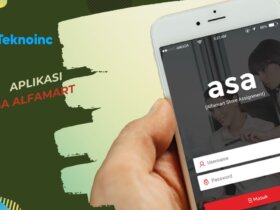
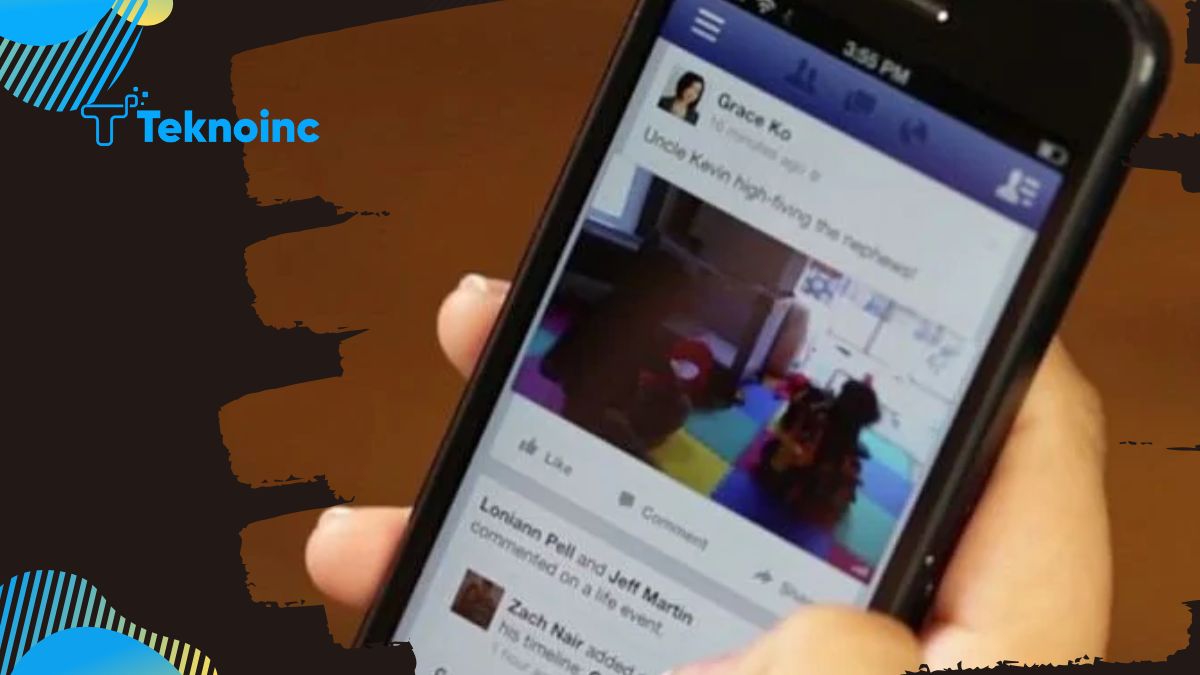

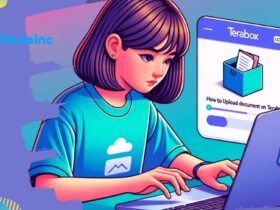
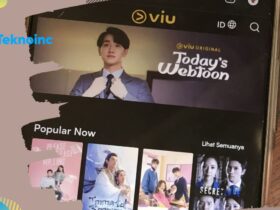
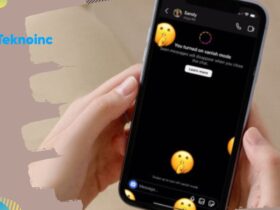
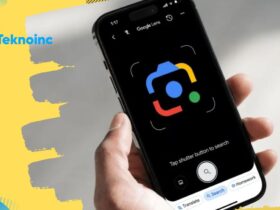
Leave a Reply